Uklonite virus Spora 2.0 (Lagani vodič za uklanjanje) - ažurirano tra 2017
Spora 2.0 Priručnik za uklanjanje virusa
Što je Ransomware virus Spora 2.0?
Pažnja: virus Spora 2.0 trenutno je u procesu developmenta
Imamo loše vijesti o virusu Spora 2.0. Čini se da će uskoro biti objavljena ažurirana verzija ransomware virusa Spora – autori virusa ostavili su naznaku o mogućem ransomware napadu virusa Spora 2.0 koji će ciljati “druge uređaje”, što bi trebalo značiti da se razvija virus za ostale operativne sisteme (u ovom trenutku virus napada Windows OS). Dok zajednica na internetu bruji o idejama i mišljenjima koji pametni uređaji će postati sljedeća meta virusa Spora, mi mislimo da će pravi virus Spora 2.0 zapravo biti veoma opasan i jednako sofisticiran kao i njegova prva verzija. Dok prva verzija većine virusa uvijek ima nekoliko pogrešaka i s vremenom postaje sve bolje, ransomware Spora izašao je bez ijedne greške – zato ga se može nazvati profesionalnim ransomware programom.
Također se vjeruje da će malware Spora 2.0 biti najsofisticiraniji virus dosad, a ne smijemo odbaciti mogućnost da program dobije drugačije ime od originala. Možda će se koristiti za inficiranje Android uređaja (najvjerojatniji razvoj situacije), ali mogao bi biti sposoban i za napad na Mac OS ili Linux računala. Ako ne želite brinuti o uklanjanju virusa Spora 2.0, najbolje bi bilo da unaprijed zaštitite svoje pametne uređaje. Predlažemo ažuriranje njihovog softwarea, instaliranje pravih anti-malware alata kao što su FortectIntego ili Malwarebytes, kao i kreiranje sigurnosnih kopija. Nažalost, ne možemo vam ponuditi više informacija o samom virusu, kao što niti ne možemo predvidjeti hoće li biti moguće dešifrirati virus Spora 2.0. Ažurirat ćemo ovaj članak čim prikupimo više informacija o nadolazećem virusu.
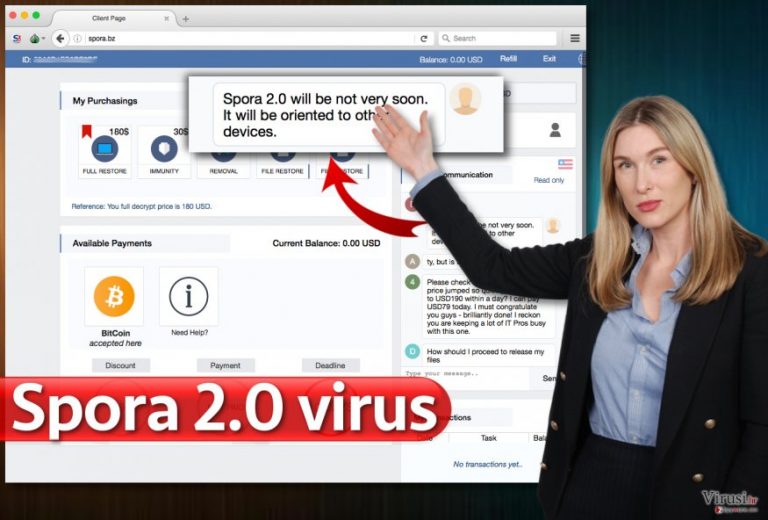
Modus operandi inicijalne verzije ransomware virusa Spora
Cijeli projekt Spora kreiran je precizno i jasno je da su autori virusa mislili na svaki pojedini detalj. Ono čime se ovaj virus ističe i čak nadilazi uspješne viruse kakvi su bili Cerber ili Locky je činjenica da nudi sučelje veoma naklonjeno korisniku (user-friendly). Malware Spora sposoban je šifrirati datoteke svoje žrtve bez pristupa internetu i čini to veoma precizno. Nema niti najsitnije pogreške u procesu šifriranja, kao ni u kompletnom kodu virusa, pa zbog toga analitičari malware aplikacija ne mogu pomoći žrtvama da besplatno vrate svoje podatke. Iako su u posljednje vrijeme stručnjaci za računala uočili da reklame “The HoeflerText wasn’t found” distribuiraju ovaj ransomware virus, a glavna metoda infekcije oslanja se na maliciozne .ZIP arhive koje sadrže .HTA datoteke. Te datoteke imaju duple ekstenzije, na primjer, .doc.HTA. Prava ekstenzija skrivena je; zato žrtva vidi samo lažnu .doc ekstenziju. Te maliciozne datoteke distribuiraju se preko email adresa i čim žrtva pokrene .HTA datoteku, malware ulazi u root sistema računala i tamo šifrira sve podatke koje tamo pronađe. HTA datoteka također će pokrenuti DOCX datoteku i prikazati grešku te dojaviti korisniku da se dokument ne može otvoriti. Virus Spora tada upotrebljava CMD liniju za brisanje Volume Shadow kopija i za onemogućavanje rada Windows Startup Rapaira. Na kraju, modificira se BootStatusPolicy.
Virus nakon toga kreira poruku u kojoj se traži plaćanje otkupnine naziva [Victim’s ID].HTML. Jednom kad se izvrši, ona će usmjeriti žrtvu na individualnu kopiju stranice spora.bz site, a zapravo je riječ o veoma dobro posloženom web portalu na kojem se od vas traži sinkroniziranje kompromitiranog PC-ja s tom stranicom uploadanjem .KEY datoteke, pohranjene na računalu žrtve. Tada žrtva može odabrati jednu od ponuđenih usluga – Full restore (Kompletno vraćanje), Immunity (Imunitet), Removal (Uklanjanje) i File Restore (Vraćanje datoteka). Ovo je prvi slučaj u kojem vidimo da ransomware virus nudi različite usluge plaćanja. Najzanimljivija stvar je chat box (kućica za chat/dopisivanja) na stranici spora.bz, a to predstavlja grupni chat između žrtava iz cijelog svijeta i cyber kriminalaca. Cyber kriminalci nikad vam neće dati popust, ali će zato “pomoći” žrtvama micanjem točno određenih rokova i davanjem više vremena za plaćanje otkupnine.
Kako ukloniti malware Spora 2.0?
U ovom trenutku još uvijek nije poznato kako će operirati Spora 2.0 i što će sve moći napraviti. Dakle, ne možemo vam ponuditi nikakve detalje o uklanjanju virusa Spora 2.0. U slučaju da morate ukloniti ransomware Spora 2.0, molimo vas da kontaktirate naš tim za podršku korisnicima i date nam što je moguće više detalja – mi ćemo dati sve od sebe da vam pomognemo. Ako čitate ovaj članak da biste naučili više o cijelom projektu ransomware virusa Spora, željeli bismo vas podsjetiti da odmah napravite sigurnosnu kopiju (backup) vaših podataka. Takva kopija vaših podataka dobro će vam doći u slučaju da se nehotice zarazite virusom Spora 2.0.
Ručni Spora 2.0 Priručnik za uklanjanje virusa
Ransomware: Ručno uklanjanje ransomware programa u Safe Mode načinu rada
Važno! →
Vodič za ručno uklanjanje mogao bi biti previše kompliciran za obične korisnike računala. Da bi se proveo ispravno, taj vodič zahtijeva napredno IT znanje (ako se vitalne sistemske datoteke obrišu ili oštete, može doći do kompromitiranja kompletnih Windowsa) i moglo bi oduzeti nekoliko sati slobodnog vremena. Stoga toplo preporučujemo automatsku metodu uklanjanja koja se nalazi iznad.
Korak 1. Pristupite načinu rada Safe Mode with Networking
Ručno uklanjanje malware aplikacija najbolje bi se trebalo provesti u Safe Mode načinu rada.
Windows 7 / Vista / XP
- Kliknite na Start > Shutdown > Restart > OK.
- Kad vaše računalo postane aktivno, počnite višekratno pritiskati tipku F8 (ako to ne upali, probajte s F2, F12, Del, itd. – sve ovisi o modelu matične ploče) sve dok ne ugledate prozor Advanced Boot Options.
- S popisa odaberite Safe Mode with Networking.

Windows 10 / Windows 8
- Desnom tipkom miša kliknite na Start i odaberite Settings.

- Skrolajte prema dolje i odaberite Update & Security.

- Na lijevoj strani prozora odaberite Recovery.
- Ponovno skrolajte prema dolje i pronađite sekciju Advanced Startup.
- Kliknite na Restart now.

- Odaberite Troubleshoot.

- Idite na Advanced options.

- Odaberite Startup Settings.

- Pritisnite Restart.
- Sada pritisnite 5 (ili kliknite na 5) – Enable Safe Mode with Networking.

Korak 2. Isključite sumnjive procese
Windows Task Manager koristan je alat koji prikazuje sve procese aktivne u pozadini. Ako malware program radi kao proces, morate ga isključiti:
- Na tipkovnici pritisnite Ctrl + Shift + Esc da biste otvorili Windows Task Manager.
- Kliknite na More details.

- Skrolajte prema dolje do sekcije Background processes i tražite nešto što vam je sumnjivo.
- Kliknite desnom tipkom miša na to i odaberite Open file location.

- Idite natrag na proces, kliknite na njega desnom tipkom miša i odaberite End Task.

- Delete).
Korak 3. Provjerite Startup programa
- Na tipkovnici pritisnite Ctrl + Shift + Esc da biste otvorili Windows Task Manager.
- Idite na karticu (tab) Startup.
- Desnom tipkom miša kliknite na sumnjivi program i odaberite Disable.

Korak 4. Obrišite datoteke virusa
Datoteke povezane s malware aplikacijom mogu se pronaći na raznim mjestima u sistemu računala. Slijede upute kako pronaći barem neke od njih:
- U Windows Search upišite Disk Cleanup i pritisnite Enter.

- Odaberite particiju diska koju želite očistiti (C: je obično vaš glavni disk, a maliciozne datoteke vjerojatno se nalaze u njemu).
- Skrolajte po popisu Files to delete i odaberite sljedeće:
Temporary Internet Files
Downloads
Recycle Bin
Temporary files - Odaberite Clean up system files.

- Također možete potražiti maliciozne datoteke skrivene u sljedećim folderima (te unose utipkajte u Windows Search i pritisnite Enter):
%AppData%
%LocalAppData%
%ProgramData%
%WinDir%
Nakon što ste završili, ponovno pokrenite vaš PC u normalnom načinu rada.
Ukloni Spora 2.0 koristeći System Restore
-
Korak 1: Podigni sustav računala na Safe Mode with Command Prompt
Windows 7 / Vista / XP- Kliknite na Start → Shutdown → Restart → OK.
- Kad se vaše računalo aktivira, počnite pritiskati F8 više puta sve dok vam se ne pokaže prozor Advanced Boot Options.
-
Na listi odaberite Command Prompt

Windows 10 / Windows 8- Pritisnite gumb Power kod Windows ekrana za logiranje. Sada pritisnite i držite Shift, koji se nalazi na tipkovnici, pa kliknite Restart..
- Sada odaberite Troubleshoot → Advanced options → Startup Settings i na kraju pritisnite Restart.
-
Kad se računalo aktivira, odaberite Enable Safe Mode with Command Prompt u prozoru Startup Settings.

-
Korak 2: Vratite sistemske datoteke i postavke
-
Kada se pojavi prozor Command Prompt, upišite cd restore i kliknite Enter.

-
Sada upišite rstrui.exe i još jednom pritisnite Enter.

-
Kad se pojavi novi prozor, kliknite na Next i odaberite točku vraćanja prije infiltracije Spora 2.0. Nakon što to učinite, kliknite na Next.


-
Sada kliknite na Yes da bi započeli s vraćanjem sistema.

-
Kada se pojavi prozor Command Prompt, upišite cd restore i kliknite Enter.
Na kraju, uvijek morate razmišljati o zaštiti od crypto-ransomware programa. Da bi zaštitili vaše računalo od Spora 2.0 i ostalih ransomware programa, morate se poslužiti renomiranim anti-spyware programima kao što su FortectIntego, SpyHunter 5Combo Cleaner ili Malwarebytes
Preporučujemo Vam
Nemojte dopustiti da vas vlada špijunira
Vlada ima mnogo problema vezanih uz praćenje korisnika i korisničkih podataka, kao i sa špijuniranjem građana, pa biste trebali uzeti u obzir i naučiti nešto više o sumnjivim praksama prikupljanja podataka. Pokušajte izbjeći bilo kakav pokušaj vlade da vas prati ili špijunira tako da na internetu postanete potpuno anonimni.
Možete odabrati drugu lokaciju kad budete online i pristupati bilo kakvom materijalu bez nekih posebnih ograničenja na sadržaj. Veoma lako možete imati internetsku vezu bez ikakvih rizika od hakerskih napada koristeći Private Internet Access VPN.
Kontrolirajte informacije kojima može pristupiti vlada ili bilo koja neželjena stranka i surfajte internetom bez mogućnosti da vas se špijunira. Čak i ako niste umiješani u ilegalne aktivnosti ili vjerujete svojem izboru usluga i platformi, budite sumnjičavi oko vlastite sigurnosti i poduzmite mjere predostrožnosti korištenjem usluge VPN-a.
Za slučaj malware napada, napravite sigurnosne kopije datoteka za kasniju upotrebu
Korisnici računala mogu na razne načine izgubiti podatke zahvaljujući cyber infekcijama ili upravo njihovom štetnom djelovanju. Softverski problemi koje stvaraju malware programi ili direktan gubitak podataka zbog šifriranja mogu dovesti do problema sa samim uređajem ili čak nanijeti permanentna oštećenja. Kada imate aktualne sigurnosne kopije, na veoma lagan način možete se oporaviti nakon takvog incidenta i nastaviti s radom.
Najbitnije je kreirati ažuriranja za svoje sigurnosne kopije, i to nakon bilo kakve promjene na računalu, pa ćete se moći vratiti točno u vrijeme prije nego je malware bilo što uspio promijeniti ili prije nego problemi s uređajem uzrokuju probleme s performansama ili oštećenje podataka. Kada imate raniju verziju svakog bitnog dokumenta ili projekta, lako ćete izbjeći frustracije i nervne slomove. To je pogotovo korisno kada se malware stvori niotkuda. Za potrebe vraćanja sistema u određenu točku u vremenu možete upotrijebiti Data Recovery Pro.







